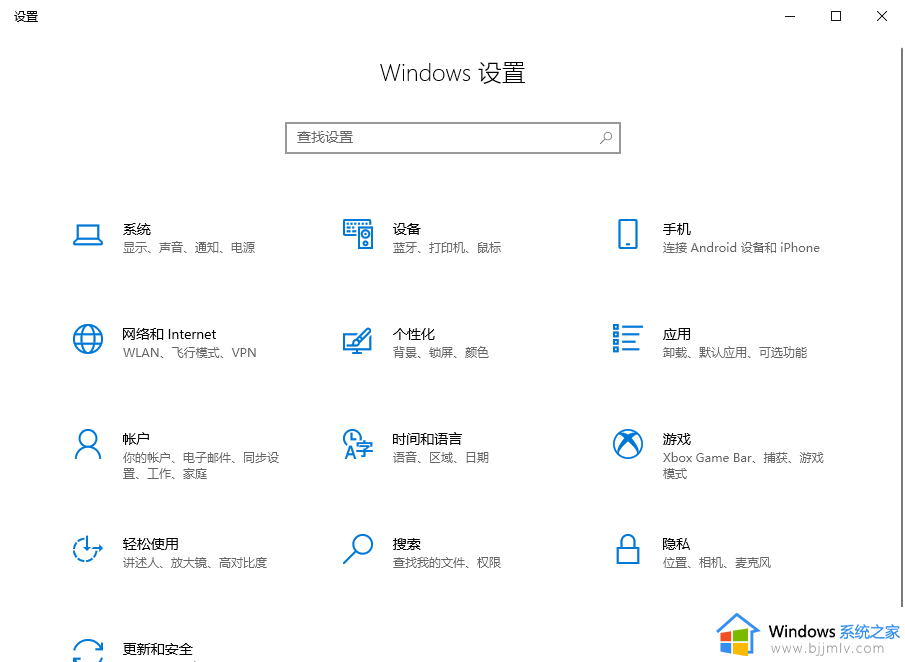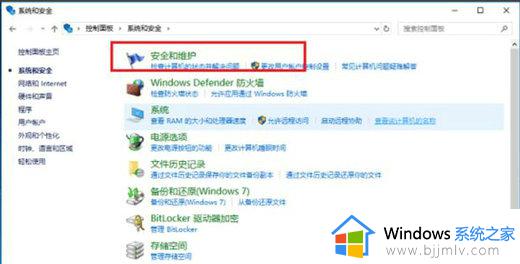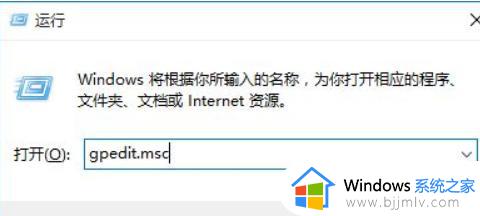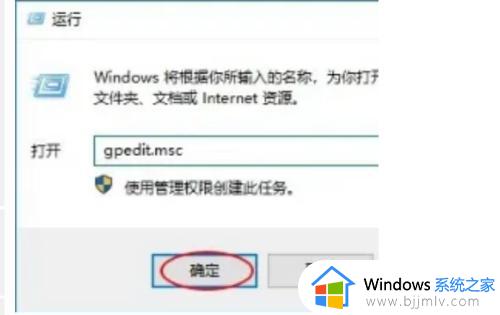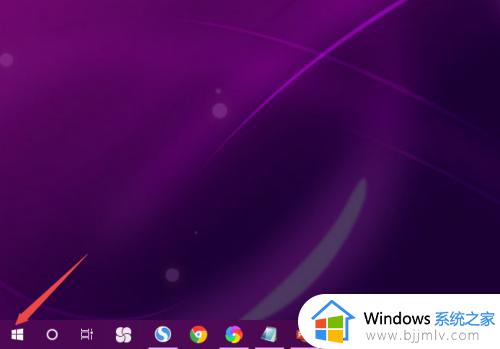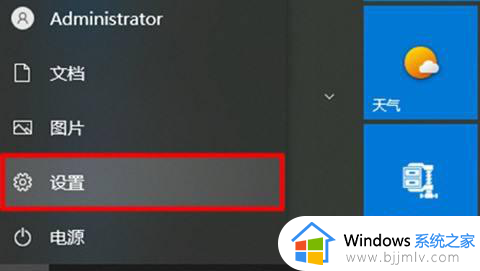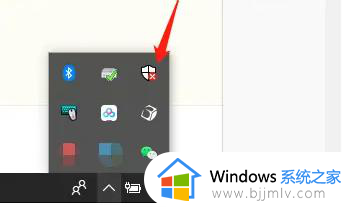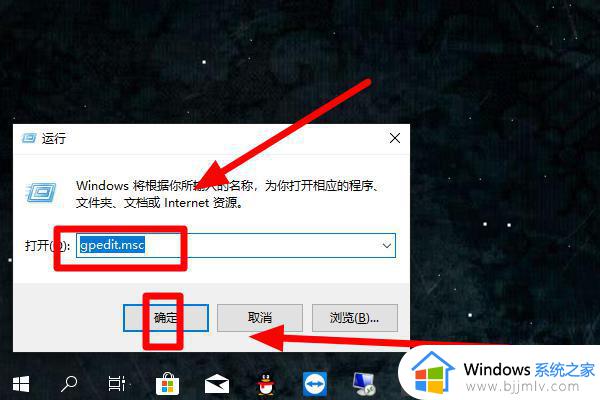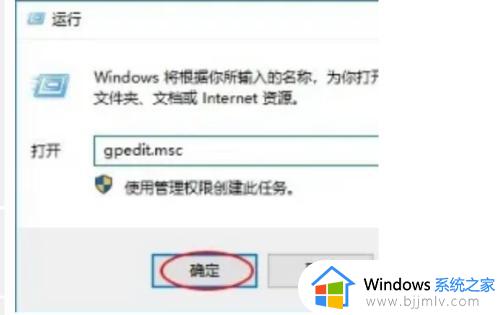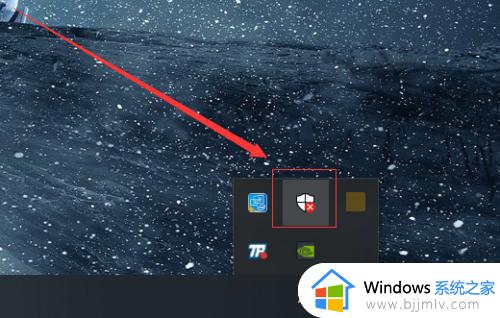win10安全软件怎么关闭 如何关闭windos10自带安全软件
更新时间:2024-01-29 13:40:43作者:jkai
众所周知,win10操作系统自带的安全软件为小伙伴提供了基本的保护,但在某些情况下,小伙伴可能需要关闭这些安全软件,但是我们有些小伙伴难免不知道怎么操作,对此win10安全软件怎么关闭呢?下面小编就教大家如何关闭windos10自带安全软件,快来学习一下吧,希望对你有帮助。
具体方法:
1、打开运行,快捷键【win+R】,输入【 gpedit.msc】,点击确定。
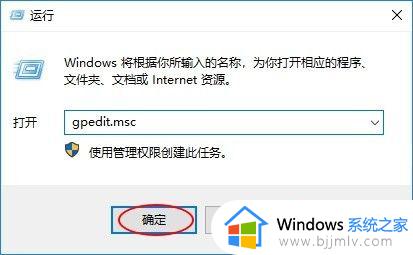
2、在打开的组策略窗口中,依次展开计算机配置>管理模板>Windows组件。选择【windows组件】中的windows Defender 防病毒程序。
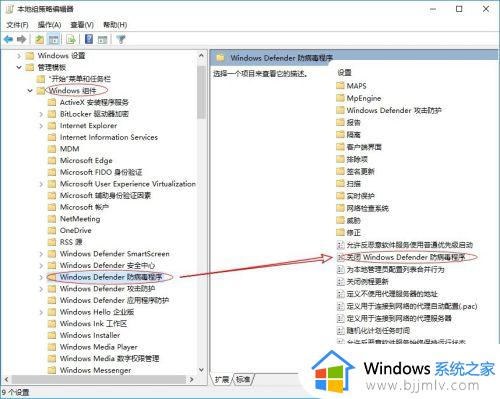
3、在windows Defender设置里面双击打开【关闭windows Defender 防病毒程序】,选择【已启用】。然后单击应用。
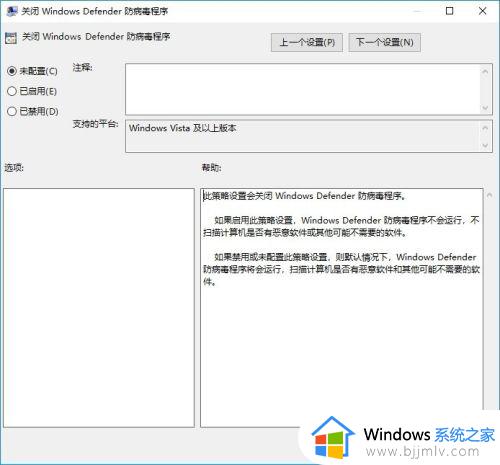
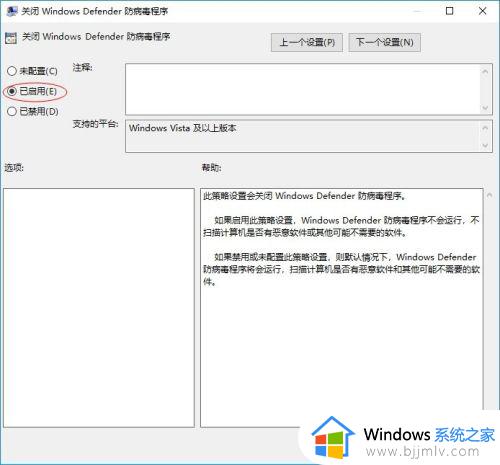
4、接着重启电脑生效,这样就关闭了win10自带的windows Defender程序了。
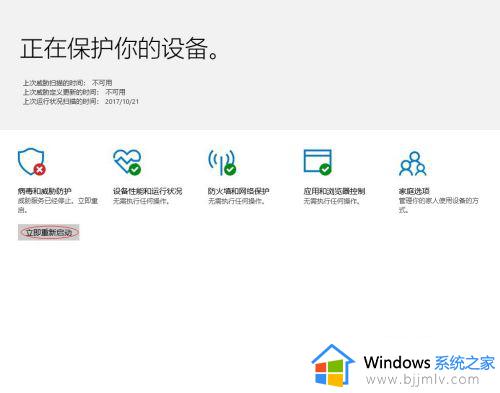
以上全部内容就是小编带给大家的关闭windos10自带安全软件方法详细内容分享啦,小伙伴们如果你们也不知道怎么操作的话,就快点按照上述的步骤进行解决。